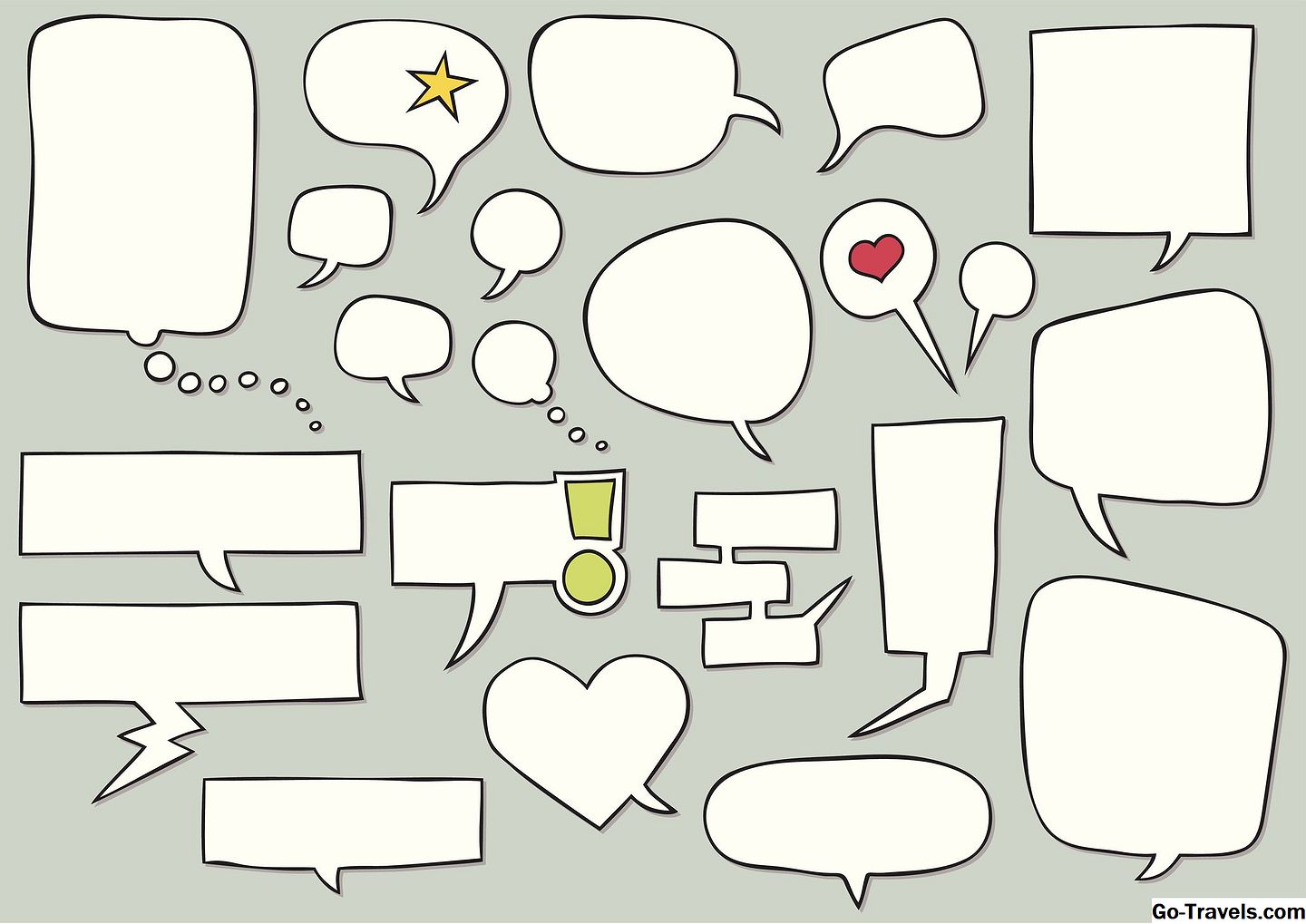যখন মাইক্রোসফ্ট উইন্ডোজ 10 এ কর্টানা যোগ করেছিল তখন এটি একটি নতুনত্বের কিছু ছিল। খবর এবং আবহাওয়া চেক করার জন্য, কোর্টানার ব্যবহারযোগ্যতা সত্ত্বেও, অ্যাপ্লিকেশন খোলার, বা পাঠ্য বার্তা প্রেরণ করার ফলে অনেক লোক তাদের পিসির সাথে কথা বলার ধারণা (এবং এখনও আছে)। এটি অদ্ভুত মনে হতে পারে, কিন্তু লোকেরা আসলে তাদের পিসিতে বছর ধরে কথা বলছে।
উইন্ডোজ স্পিচ স্বীকৃতি
উইন্ডোজের ভিতরে বরিড একটি দীর্ঘকালীন বক্তৃতা প্রোগ্রাম যা মানুষের পিসিতে শুধুমাত্র-বা অন্তত প্রাথমিকভাবে-তাদের ভয়েস ব্যবহার করে তাদের সাথে যোগাযোগ করতে সহায়তা করার জন্য ডিজাইন করা হয়েছে। এমন কোনও কারণ আছে যে কেউ কোনও অক্ষমতা বা আঘাতের মতো কোনও পিসি নেভিগেট করতে তাদের হাত ব্যবহার করতে পারে না। এই কারণে ভাইরাস স্বীকৃতি উইন্ডোজ তৈরি করা হয়েছিল: যারা শারীরিক সমস্যা অতিক্রম করতে পারে তাদের সাহায্য করতে। এমনকী, স্পিচ রিকনিশন এমনও একটি দুর্দান্ত সরঞ্জাম যা যে কেউ ভয়েস ইন্টারঅ্যাকশনের সাথে পরীক্ষা করতে চায় বা কেবল তাদের পিসিকে নিয়ন্ত্রন করতে নিজের হাত ব্যবহার করে না।
উইন্ডোজ স্পিকার স্বীকৃতির সাথে শুরু করা সহজ এবং মাইক্রোসফ্টটি কীভাবে এটি ব্যবহার করবেন তা শিখতে সহায়তা করার জন্য কয়েকটি সরঞ্জাম সরবরাহ করে। স্পিচ রিকোজিশন সক্রিয় করার নির্দেশাবলী উইন্ডোজ 7 এর মাধ্যমে উইন্ডোজ 7 থেকে অপারেটিং সিস্টেমের সমস্ত সক্রিয় সংস্করণগুলিতে মোটামুটি অনুরূপ।
উইন্ডোজ 10 চালু একটি পিসিতে স্পিচ রিকনিশন ব্যবহার করার জন্য নীচে নির্দেশাবলী রয়েছে। আপনি যদি উইন্ডোজের পুরোনো সংস্করণটি ব্যবহার করেন তবে সেট-আপ প্রক্রিয়া কীভাবে যায় তা কিছু সামান্য পার্থক্য থাকতে পারে। তবুও, প্রক্রিয়া সাধারণত একই।
এটি কন্ট্রোল প্যানেলে শুরু হয়

আমরা কিছু করার আগে, আমাদের কন্ট্রোল প্যানেল খুলতে হবে। উইন্ডোজ 7 এ, ক্লিক করুন শুরু বোতাম এবং মেনু থেকে নির্বাচন করুন কন্ট্রোল প্যানেল ডান দিকে মার্জিন। উইন্ডোজ 8 এবং উইন্ডোজ 10 এ, সবচেয়ে সহজ কাজটি হিট হয় উইন + + এক্স কীবোর্ড শর্টকাট এবং নির্বাচন করুন কন্ট্রোল প্যানেল ক্ষমতা ব্যবহারকারী মেনু থেকে। আপনার যন্ত্রটির কীবোর্ড কী নেই, উইন্ডোজ এর বিভিন্ন সংস্করণে কীভাবে কন্ট্রোল প্যানেল খুলতে হয় তা শিখুন।
কন্ট্রোল প্যানেল খোলা একবার নিশ্চিত করুনবড় আইকন (উপরে অঙ্কিত) নির্বাচিত হয়দ্বারা দেখুন উপরের ডানদিকে কোণে মেনু। তারপরে আপনি দেখতে না আসা পর্যন্ত বিকল্পগুলির বর্ণানুক্রমিক তালিকার নিচে স্ক্রোল করুনকন্ঠ সনান্তকরণ.
নিচে পড়া চালিয়ে যান
12 এর 02বক্তৃতা স্বীকৃতি শুরু করুন

পরবর্তী কন্ট্রোল প্যানেল পর্দায় নির্বাচন করুন বক্তৃতা স্বীকৃতি শুরু করুন, যা উপরে ডান হতে হবে।
নিচে পড়া চালিয়ে যান
12 এর 03শুধু পরবর্তী ক্লিক করুন

একটি নতুন উইন্ডোটি স্পিচ স্বীকৃতি কী বলে তা সংক্ষেপে ব্যাখ্যা করবে, এবং বৈশিষ্ট্যটি সক্রিয় করার জন্য আপনাকে একটি সংক্ষিপ্ত সেট-আপ প্রক্রিয়ার মধ্য দিয়ে যেতে হবে। ক্লিক পরবর্তী জানালার নীচে।
12 এর 04আপনার মাইক্রোফোন নাম

পরবর্তী স্ক্রিনটি কোনও মাইক্রোফোনকে আপনার কথোপকথনের জন্য যেমন বিল্ট-ইন মাইক্রোফোন, একটি হেডসেট বা একটি ডেস্কটপ ডিভাইসের জন্য ব্যবহার করে তা জিজ্ঞেস করে। আপনার সঠিক মাইক্রোফোনটি সনাক্ত করার জন্য উইন্ডোজ মোটামুটি ভাল, তবে আপনি এখনও নিশ্চিত হওয়া উচিত যে নির্বাচন সঠিক। একবার সম্পন্ন ক্লিক করুন পরবর্তী.
নিচে পড়া চালিয়ে যান
12 এর 05মাইক্রোফোন প্লেসমেন্ট সম্পর্কে সব

স্পিচ স্বীকৃতি সুবিধাটি সর্বোত্তমভাবে গ্রহণ করার জন্য আমরা এখন একটি স্ক্রিনে পৌঁছেছি মাইক্রোফোনটির যথাযথ স্থিতি নির্ধারণ করা। যখন আপনি দ্রুত টিপস পড়া সম্পন্ন ক্লিক করুন পরবর্তী, এখনো আবার।
12 এর 06মাইক্রোফোন দ্বারা ট্রায়াল

আপনার মাইক্রোফোনটি সঠিকভাবে কাজ করছে এবং ভলিউমের স্তরটি ঠিক আছে তা নিশ্চিত করতে এখন আপনাকে কয়েকটি লিখিত পাঠ্য পড়তে বলা হবে। আপনি যখন কথা বলবেন তখন আপনি হোল জোনটিতে থাকা ভলিউম সূচকটি দেখতে পাবেন। এটি যদি এর চেয়ে বেশি হয় তবে আপনাকে নিয়ন্ত্রণ প্যানেলে আপনার মাইক্রোফোন ভলিউম সামঞ্জস্য করতে হবে। একবার আপনি কথা শেষ হয়ে গেলে, ক্লিক করুন পরবর্তী এবং যদি সব ভাল যায় তবে নিম্নোক্ত স্ক্রিনটি বলবে যে আপনি মাইক্রোফোন ট্রায়ালটি সফল করেছেন। ক্লিক পরবর্তী আবার।
নিচে পড়া চালিয়ে যান
12 এর 07নথি পর্যালোচনা

এরপরে, আপনাকে ডকুমেন্ট পর্যালোচনা সক্ষম করতে হবে কিনা তা নির্ধারণ করতে হবে যাতে আপনার পিসি আপনার পিসিতে দস্তাবেজ এবং ইমেল ক্যাশে দেখতে পারে। এটি অপারেটিং সিস্টেমকে সাধারণত আপনি যে সাধারণ শব্দ এবং বাক্যাংশগুলি ব্যবহার করেন তা বুঝতে সহায়তা করতে পারে। আপনি এটি করতে চান কিনা তা নির্ধারণ করার আগে আপনি Microsoft এর গোপনীয়তা বিবৃতিগুলি পড়তে চাইবেন। আপনি একবার ডকুমেন্ট পর্যালোচনা আঘাত সক্রিয় কিনা তা চয়ন করেছেন পরবর্তী.
12 এর 08ভয়েস বা কীবোর্ড

বাহ, মাইক্রোসফ্ট তার সেট আপ পর্দা ভালবাসে। এখানে অন্য এক আসে। এখন আপনি ম্যানুয়াল এবং ভয়েস অ্যাক্টিভেশন মোড চয়ন করতে হবে। ম্যানুয়াল মোড মানে আপনি কীবোর্ড শর্টকাট আঘাত দ্বারা ভয়েস কমান্ডের জন্য আপনার পিসি শোনা শুরু করতে হবে মানে উইন + + জন্য Ctrl। অন্যদিকে ভয়েস অ্যাক্টিভেশন মোড, স্টার্ট শোনারিং বলার মাধ্যমে সক্রিয় করা হয়। "উভয় পদ্ধতি স্পিচ রিকনিশন বন্ধ করতে" স্টপ শোনারিং "কমান্ডটি ব্যবহার করে। আপনি কি অনুমান করতে পারেন এখন কী ঘটছে? ঠিক আছে। পরবর্তী.
নিচে পড়া চালিয়ে যান
12 এর 09রেফারেন্স কার্ড প্রিন্ট করুন

বক্তৃতা স্বীকৃতি যেতে প্রায় প্রস্তুত। এই মুহুর্তে, আপনি উইন্ডোজ কথোপকথন রেফারেন্স কার্ড দেখতে এবং মুদ্রণ করতে পারেন। রেফারেন্স কার্ড (এটি আসলে এই সপ্তাহে একটি রেফারেন্স বুকলেটের বেশি) অনলাইন তাই আপনাকে এটি দেখার জন্য ইন্টারনেটের সাথে সংযুক্ত হতে হবে। আরো একবার ক্লিক করুন পরবর্তী.
12 এর 10বুট এ চালানোর জন্য বা বুটে চালানোর জন্য নয়

অবশেষে, আমরা শেষে পৌঁছেছেন। আপনার কম্পিউটার শুরু হয় যখন স্পিচ স্বীকৃতি চালানো উচিত কিনা শুধু সিদ্ধান্ত।ডিফল্টরূপে, এই বৈশিষ্ট্যটি স্টার্টআপ চালু করতে সেট করা হয় এবং আমি এটি যেভাবে পালন করার সুপারিশ করব। ক্লিকপরবর্তী শেষ বারের মত.
নিচে পড়া চালিয়ে যান
12 এর 11বক্তৃতা স্বীকৃতি টিউটোরিয়াল

আপনি অনুশীলন করতে চান, স্পীচ স্বীকৃতি ব্যবহার করার পদ্ধতি দেখতে উইন্ডোজ এখন টিউটোরিয়ালের মাধ্যমে চলতে পারে। টিউটোরিয়াল দেখতে ক্লিক করুনটিউটোরিয়াল শুরু করুন অন্যথায় সঙ্গে যেতেটিউটোরিয়াল এড়িয়ে যাও। আপনি যদি টিউটোরিয়ালটি এড়িয়ে যাওয়ার সিদ্ধান্ত নিলেন তবে আপনি সর্বদা এটিতে ফিরে যেতে পারেনকন্ট্রোল প্যানেল> বক্তৃতা স্বীকৃতি> বক্তৃতা টিউটোরিয়াল নিন.
স্পিচ টিউটোরিয়ালটি একবার চলার পরে আপনি আপনার প্রদর্শনের শীর্ষে একটি ছোট মিনি-প্লেয়ার উইন্ডো দেখতে পাবেন। এটি পরিত্রাণ পেতে শুধু ছোট বাটন (ড্যাশ) আঘাত।
এখন এটা কিছু মজা করার জন্য সময়। এখানে অনেকগুলি কমান্ড রয়েছে যা আমরা সম্ভবত এখানে তাদের মাধ্যমে চালাতে পারি না - এটি রেফারেন্স কার্ডের জন্যই। যাইহোক, এর কিছু মৌলিক উপাদান দেখুন যা কেবলমাত্র প্লেইন শীতল এবং চেষ্টা করার জন্য ভবিষ্যদ্বাণীপূর্ণ।
12 এর 12ভয়েস স্বীকৃতি সঙ্গে পরীক্ষা

শব্দটি "স্টার্ট শোনার" বা ম্যানুয়াল মোড টাইপের জন্য শব্দটি ব্যবহার করে ফায়ার আপ স্পিক স্বীকৃতি উইন + + জন্য Ctrl। আপনি স্টার ট্রেক কম্পিউটারের স্মরণীয় একটি শব্দ শুনতে পাবেন। এই শব্দটি আপনাকে স্পিচ স্বীকৃতি প্রস্তুত এবং শোনার জন্য দেয়। আসুন মাইক্রোসফ্ট ওয়ার্ড খুলুন, একটি নতুন নথি শুরু করুন, এবং একটি চিঠি dictating শুরু। যে নিম্নলিখিত কমান্ড বলতে:
"ওপেন ওয়ার্ড 2016." "ফাঁকা নথি।" "হ্যালো কমা ভয়েস dictation সময়ের স্বাগত জানাই।"
বক্তৃতা স্বীকৃতি, আপনি শব্দ দিয়ে বিরাম নির্দিষ্ট করতে হবে। সুতরাং আপনি এখানে দেখতে শেষ কমান্ড দেখতে হবে, "হ্যালো, ভয়েস dictation স্বাগত জানাই।" যদি আপনি এমন কিছু জিজ্ঞাসা করেন যা স্পিচ স্বীকৃতি বহন করতে না পারে তবে আপনি একটি বিশেষ ত্রুটির শব্দ শুনতে পাবেন - যখন আপনি এটি শুনতে পান তখন এটি জানতে পারবেন।
কর্টানা ঘাটতি
উইন্ডোজ 10 ব্যবহারকারীদের জন্য একটি বিষয় মনে রাখবেন যে, আপনি হেই কোর্টানার ভয়েস কমান্ডটি ব্যবহার করার চেষ্টা করলে হতাশা হ্রাস করবেন। এটিকে ঘিরে আপনি কোটানা ব্যবহার করার আগে "স্টপ শোনার" কমান্ড দিয়ে স্পিচ স্বীকৃতি বন্ধ করতে পারেন। বিকল্পভাবে, "ওপেন কর্টানা" বলুন এবং তারপরে কোর্টানা অনুসন্ধান বাক্সে আপনার অনুরোধটি ইনপুট করার জন্য স্পিচ রিকনিশন এর "টাইপিং" কার্যকারিতাটি ব্যবহার করুন।
স্পিচ স্বীকৃতি সব তৃতীয় পক্ষের প্রোগ্রামের সাথে পুরোপুরি কাজ করে না। আপনার পছন্দের পাঠ্য সম্পাদক dictation গ্রহণ করতে পারে না, উদাহরণস্বরূপ, তবে খোলার এবং বন্ধ করার প্রোগ্রামগুলি, পাশাপাশি নেভিগেট করা মেনুগুলিও যথেষ্ট ভাল কাজ করে।
যারা উইন্ডোজ স্পিচ স্বীকৃতি বেসিক হয়। অসংখ্য সেট আপ উইন্ডোজ সত্ত্বেও এটি আসলে বেশ সহজ এবং চলতে দ্রুত। প্লাস, এটি আপনার পিসির সাথে যোগাযোগ করার দুর্দান্ত উপায় সরবরাহ করে, যতক্ষণ আপনি সেই রেফারেন্স কার্ডটিকে প্রথম কয়েক দিনের জন্য সহজ রাখেন।